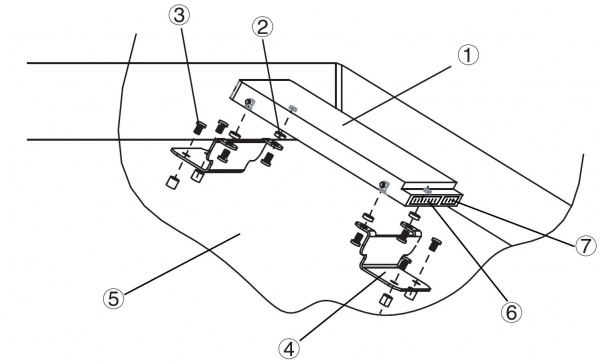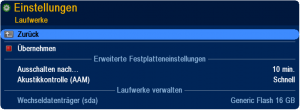Hardware:Coolstream:NEO:HDD Einbau
Inhaltsverzeichnis
[Verbergen]
Achtung
Bitte diese Anleitung ausführlich durchlesen und die Angaben des Herstellers beachten!
Diese Anleitung versteht sich als Zusatzinformation zu den Herstellerangaben / -beschreibungen.
WICHTIG: Vor dem Öffen, das Gerät vom Stromnetz (230V) trennen und auch alle anderen Kabelverbindungen (LNB-, Netzwerk-, HDMI-Kabel usw.) vom Gerät entfernen!
Allgemeines
In diesem Artikel soll beschrieben werden, wie der Einbau der Festplatte in die Coolstream NEO erfolgt.
Schritt 1
Öffnen Sie den Receiver, indem Sie jeweils 1 Schraube an der linken und rechten Seite, sowie die 4 Schrauben an der Rückseite der Receivers entfernen und den Gehäusedeckel abnehmen.
| Nr. | Bezeichnung | Hinweis |
| 1 | 2,5" Festplatte | Nicht im Lieferumfang enthalten! |
| 2 | Anti-Vibrations-Scheibe | 4 Stück im Lieferumfang enthalten |
| 3 | Befestigungsschrauben | 8 Stück im Lieferumfang enthalten |
| 4 | Metallhalter | 2 Stück im Lieferumfang enthalten |
| 5 | Grundplatte des Receivers | |
| 6 | Stromanschluß der Festplatte | |
| 7 | SATA-Anschluß der Festplatte | |
| 8 | SATA-Anschluß des Receivers | |
| 9 | Stromanschluß des Receivers |
Schritt 2
Befestigen Sie die Metallhalter [4] mit 4 Befestigungsschrauben [3] an der 2,5" Festplatte [1]. Beachten Sie hierbei, das Sie die Anti-Vibration-Scheiben [2] zwischen den Metallhalter [4] und der Festplatte [1] mit einbauen.
Schritt 3
Befestigen Sie nun die Metallhalter [4] indem Sie diese mit 4 Befestigungsschrauben [3] mit der Grundplatte der Receivers [5] verbinden.
Schritt 4
Verbinden Sie unter Verwendung des mitgeleiferten Kabels den SATA-Anschluß [7] der Festplatte (HDD) mit dem SATA-Anschluß des Receivers [8] (Mainboard).
Schritt 5
Verbinden Sie unter Verwendung des mitgeleiferten Kabels den Stromanschluß [6] der Festplatte (HDD) mit dem Stromanschluß des Receivers [9] (Mainboard).
Schritt 6
(Fehlt noch) Gehäuse schließen...
Schritt 7
Öffnen Sie das Hauptmenü, dort die Einstellungen und dann die Option Festplatteneinstellungen. Wurde die Festplatte erkannt, erscheint diese unter dem Punkt Festplattenverwaltung sda.